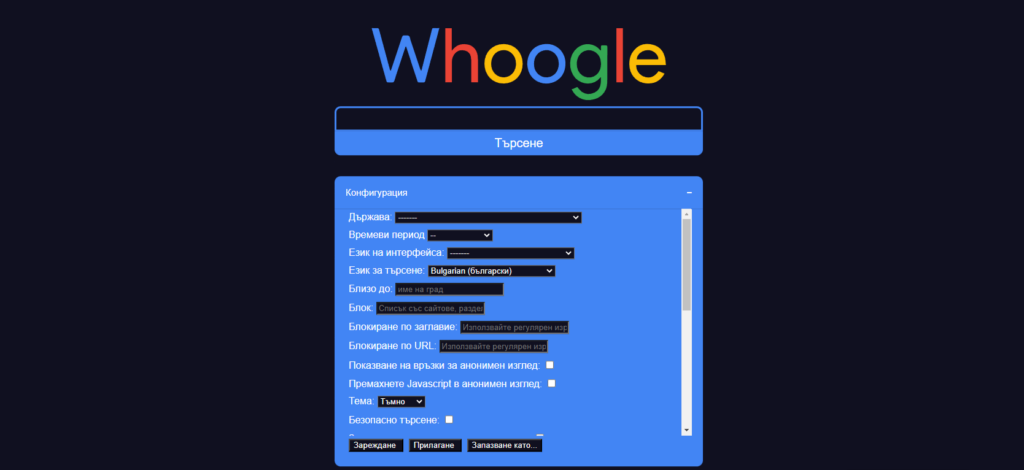Как да инсталираме Whoogle на Docker с Docker Compose?
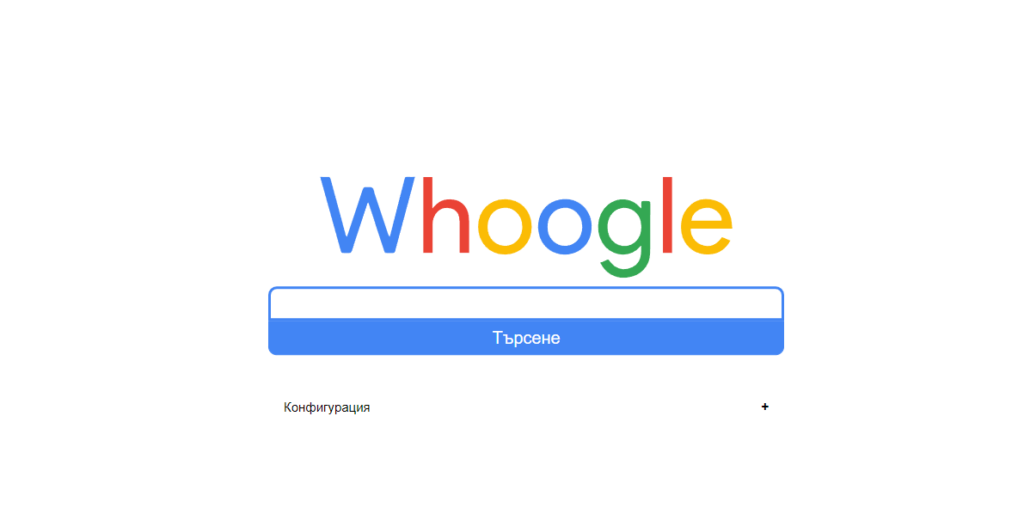
Искало ли ви се е да можете да търсите в Google и да получавате резултати без реклами, бисквитки и проследяване на IP адреси?
В тази статия ще предоставя ръководство, стъпка по стъпка за инсталиране и внедряване на Whoogle с Docker и Docker Compose на вашата локална машина, сървър или клъстер.
Whoogle е безплатна самостоятелно хоствана метатърсачка с отворен код, която ви позволява да търсите и да получавате резултатите си от Google без реклами, JavaScript тракери или AMP връзки.
Whoogle също така игнорира бисквитките и не извършва никакво проследяване на IP адреси.
Whoogle разполага с по-добри функции дори от самия Google:
- Без реклами или спонсорирано съдържание
- Няма JavaScript*
- Без бисквитки**
- Без проследяване/свързване на вашия личен IP адрес***
- Няма AMP връзки
- Няма маркери за проследяване на URL (т.е. utm=%s)
- Няма референтна заглавка
- Поддръжка на Tor и HTTP/SOCKS прокси
- Предложения за автоматично довършване/търсене
- POST изисква заявки за търсене и предложения (когато е възможно)
- Тематични режими Light/Dark/System (с поддръжка за персонализирано CSS тематично оформление )
- Произволно генериран потребителски агент
- Лесен за инсталиране/внедряване
- Допълнителен NoJS режим за преглед на резултатите от търсенето в отделен прозорец с блокиран JavaScript
Как да инсталираме Whoogle на Docker с Docker Compose?
За да започнем, ще ни трябва:
Инсталирана версия на Docker и Docker Compose.
Лично аз съхранявам всичките си докери в папка докери (dockers) в домашната си директория .
Ако не съществува, създайте тази папка:
mkdir dockersСлед това в папката dockers създайте папка, в която ще разположим Whoogle.
mkdir whoogleДефиниране на Docker Compose файл
В папката whoogle създайте файл docker-compose.yml
vi docker-compose.ymlВъв файла docker-compose.yml добавяме следното съдържание:
version: '3.9'
services:
whoogle-search:
image: benbusby/whoogle-search
restart: always
security_opt:
- no-new-privileges
environment:
- WHOOGLE_PASS=parola
- WHOOGLE_USER=urocibg.eu
ports:
- '5105:5000'
container_name: whoogleЗабележка : Преди да поставите кода по-горе , променете стойността за WHOOGLE_USER , като добавите собствено потребителско име. urocibg.eu е пример за потребителско име. Трябва да подмените и parola с ваша парола.
Записваме информацията с натискане на :wq
Стартиране
Стартираме docker-compose файла със:
docker compose up -dСлед като командата приключи, можете да проверите, дали докерът се е стартирал:
docker psСлед това ще получите достъп до услугите на whoogle, работещи в Docker през уеб браузъра:
http://SERVER_IP:5105